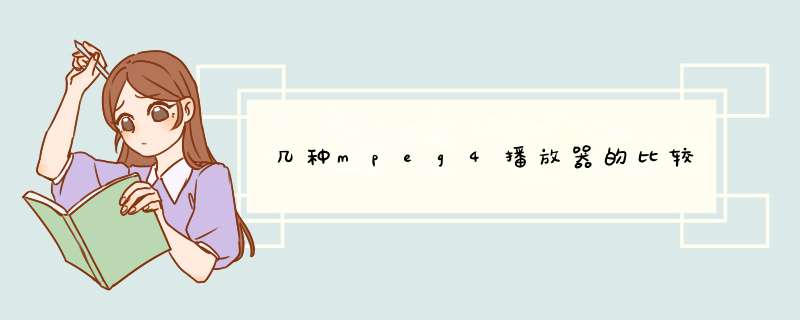
最近在internet上有了许多用mpeg-4算法压缩的影片片断,为了播放这些影片片断,我们首先必须安装相应的解码驱动程序。divx格式的影片需要安装divx的解码程序;smr格式的影片需要安装smr的解码程序。由于这些解码程序是按照windows多媒体接口规范来编写的,安装好之后,windows media player就可以调用它们来播放mpeg-4影片了。windows media player的特点是使用起来简单方便,不过它毕竟不是专门的mpeg-4播放器,不支持显示mpeg-4影片的字幕,如果想在播放时显示字幕,就必须使用一些专门的mpeg-4播放器,下面我们就来对目前流行的几款mpeg-4播放器做一个比较。需要注意的是,在使用这些播放器之前也必须安装前面所说的解码驱动程序,否则它们也不能播放mpeg-4影片。
●divx player
divx player是目前比较流行的一款divx mpeg-4播放器,最新版0.08的用户界面如图1所示,图2是以窗口方式播放一段mpeg-4影片片断的截图,窗口的下半部分就是显示字幕的地方。
divx player的特点是体积小、简单易用、更新速度快,虽然它的功能并不多,但对divx文件格式支持得最好,这点是其他播放器达不到的。divx player对字幕的支持比较好,允许用户调节字幕的帧延迟,从而使字幕与影片能够更好地同步播放。在全屏幕模式下,用户可以单击鼠标右键,从d出选单中选择16:9或4:3的显示比例,以便获得最佳的观看效果。
图1
divx player的缺点是无法任意调节画面窗口的大小,在拖动滑杆快进或后退时,反应速度比较慢。就稳定性而言,divx player是几款mpeg-4播放器中最好的,笔者只发现在选择了错误的字幕文件时程序会崩溃,其他情况下均有较好的错误处理措施。
●microdvd
microdvd实际上是一款支持divx mpeg-4的dvd播放器,图3是microdvd v1.0的用户界面。界面豪华、功能强大是microdvd给人的第一印象,它提供给了用户相当多的选项,例如用户可以建立播放列表或设置书签,可以使用专门的遥控器来控制播放过程,这些是其他mpeg-4播放器暂时还不具备的功能。microdvd的configuraTIon选单中可以定制相当多的选项,例如字幕的显示方式、divx解码驱动的参数等,这些功能大大地增强了microdvd的灵活性,另外,microdvd还为多数按钮定义了快捷键。microdvd还有一个非常受欢迎的功能是支持ini配置,用户可以利用microdvd提供的ini编辑器来自定义播放一部影片时的各种选项,以后只要打开ini文件就可以播放相应的影片,该功能加上microdvd的命令行功能可以用来制作支持自动播放的mpeg-4光碟。除此之外,microdvd还有一个称为“quickini”的快捷执行方式,用户只要选择了视频、音频和字幕文件后就可以开始播放。
图2
microdvd的功能虽然很强大,但也还存在着一些问题和不足的地方,例如它同样不能任意调节画面窗口的大小,并且在某些机器上无法以全屏幕方式正常显示,当它遇到不能识别的文件格式后就可能无法正常退出。
图3
●gdivx player
图4是gdivx player最新版1.7.0的用户界面。这款mpeg-4播放器的特点是界面简洁明快,它的opTIon选单中可以设置字幕的帧速率,通常大多数字幕都是按照每秒25帧来显示的,如果在播放时出现了影片与字幕不同步,可以利用该选项来调节帧速率。gdivx player的字幕窗口与画面窗口是相互独立的,用户可以任意安排两个窗口的位置。gdivx player支持按照原始比例来任意调节画面的大小,并且缩放后画面的效果也不错。
相对microdvd来说,gdivx player的功能就显得很简单了,它无法调节音量大小,画面缩放只能通过拖动窗口边框来进行,无法通过点击某个按钮迅速切换到全屏幕方式,另外在全屏幕方式下,独立的字幕窗口可能会挡住一部分画面,从而影响观看效果。
图4
●miniplayer
miniplayer称得上是目前最小巧的一款mpeg-4播放器,其最新版0.0.6只有119kb,压缩后只有37kb,图5就是miniplayer 0.0.6的用户界面。
图5
miniplayer虽然小,但基本的播放功能都是齐全的,它支持任意调节画面的大小,包括拉宽或拉长,调节后画面的效果不错。但也许正是为了实现这种任意缩放的功能,才使得miniplayer的播放速度受到一定的影响,笔者即使在pⅢ 450mhz机器上也能感到微弱的跳帧现象。另外,miniplayer对字幕的支持比较弱,暂时还只能识别submagic格式的字幕文件。
●bsplayer
bsplayer最新版0.63的用户界面如图6所示。从外观上看,bsplayer的界面比较简单,没有吸引人的特殊地方,其大部分选项都是通过关联选单来提供,用鼠标右键单击播放器窗口或画面窗口,可以调出不同的关联选单。关联选单提供的控制还是比较丰富的,例如用户可以调节divx解码驱动的参数,可以改变字幕显示的位置,可以设置字幕的字体和颜色等。

图6
bsplayer最大的缺点是它直接调用了显卡驱动程序,如果显卡驱动程序不支持某些功能的话,播放速度就会变得非常慢,对画面进行缩放后的效果也比较差。另外,bsplayer把字幕直接叠加显示在画面上,这种做法会影响观看效果。
可能是因为mpeg-4影片刚出现不久,mpeg-4播放器还未真正走向成熟的缘故,上面介绍的这几款mpeg-4播放器各有各的优点和缺点,没有谁能够在各个方面都表现得非常出众,总的来说,其中的microdvd、divx player和gdivx player是比较不错的播放器,朋友们不妨试试。
欢迎分享,转载请注明来源:内存溢出

 微信扫一扫
微信扫一扫
 支付宝扫一扫
支付宝扫一扫
评论列表(0条)